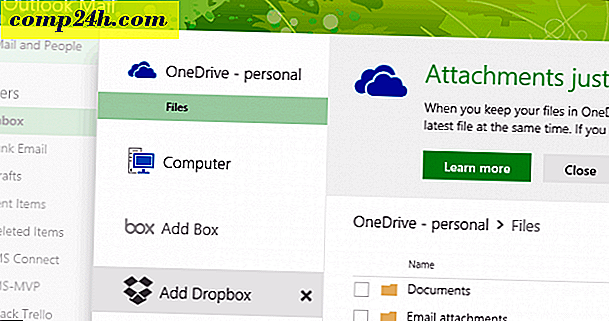So löschen Sie alle zwischengespeicherten App-Daten auf Android 4.2 und höher
Android verfügt über eine Groovy-Funktion, die alle Ihre Anwendungsdaten zwischenspeichert, so dass sie sowohl gespeichert als auch schnell abgerufen werden können. Einige dieser Daten werden in einem Cache temporärer Dateien gespeichert, aber oft hängt Android länger an diesen Dateien als es sollte. Sie können manuell einsteigen und sie löschen, und das Ergebnis ist mehr Platz auf Ihrem Tablet oder Telefon. Wenn Sie ein Gerät mit begrenztem oder geringem Speicherplatz ausführen, ist dies ein guter Tipp für Sie.
Was sind im Cache gespeicherte Android App-Daten?
Bevor Sie alle zwischengespeicherten Daten löschen, ist es wahrscheinlich eine gute Idee zu wissen, was es ist. Ich gebe zu, ich brauchte eine Weile, um herauszufinden, was es war, selbst nach einem kurzen Blick durch den Entwicklerführer. Wie auch immer, der Cache besteht aus Daten, die von Anfang an temporär sind. Der Zweck der zwischengespeicherten Daten besteht darin, die App-Ladezeiten zu beschleunigen. nicht nur beim Start der App, sondern auch bei bestimmten Aktionen innerhalb bestimmter Apps.
Denken Sie an Apps, die Bilder aus Ihrer Galerie verwenden. Jedes kleine Miniaturbild wird beim Laden der App generiert und zwischengespeichert. Es handelt sich nicht nur um eine Neuskalierung, sondern um eine duplizierte Datei, die sowohl in der Größe als auch in der Auflösung kleiner ist.
Ungefähr in 99% der Fälle hat die Löschung des Cache keine negativen Auswirkungen auf Ihre Apps oder gespeicherten Daten, aber die Ladezeiten werden einmalig erhöht (beim ersten Start nach dem Löschen des Cache). Der Cache wird jedes Mal automatisch neu erstellt, wenn Sie eine App ausführen, sodass er so einfach ersetzt oder gelöscht werden kann.
Löschen des Android-Cache
Um den App-Cache auf einem Android-Gerät zu löschen, öffnen Sie das Menü Einstellungen. Wechseln Sie dazu auf den Startbildschirm und tippen Sie dann auf die Menüschaltfläche, um den Link Systemeinstellungen anzuzeigen. Tippen Sie darauf, um ihn zu öffnen. Ansonsten öffne einfach die App mit den Einstellungen in der App-Schublade.
Tippen Sie im Menü Einstellungen auf die Option Speicher.
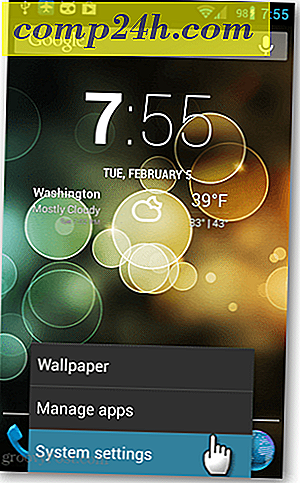

Jetzt müssen Sie im Speicher möglicherweise etwas nach unten scrollen, um sie zu sehen. Tippen Sie auf die Schaltfläche Cache-Daten.
Daraufhin wird ein Infofenster angezeigt, in dem Sie aufgefordert werden, zu bestätigen, dass zwischengespeicherte Daten für alle Apps gelöscht werden sollen. Tippen Sie auf OK, um es zu löschen. Die Änderung wird im Hintergrund ausgeführt und sofort erledigt.


Der Cache ist jetzt für alle Ihre Android-Apps freigegeben. Möglicherweise stellen Sie eine leichte Erhöhung der Ladezeiten für bestimmte Apps fest, aber insgesamt führt dies nur dazu, dass Speicherplatz frei wird. Dies ist eine gute Routinewartung, wenn Sie ein Gerät mit begrenztem Speicher wie Nexus 4 oder Nexus 7 8GB verwenden.